Bạn muốn làm những hình ảnh của mình trở nên thú vị hơn? Hãy thử tạo hoạt ảnh cho chúng. Hình ảnh với hiệu ứng động thú vị và hấp dẫn đối với người xem hơn so với hình ảnh tĩnh và chúng cũng có thể là phần bổ sung tuyệt vời cho video của bạn.
Tạo ảnh động có vẻ phức tạp, nhưng với các công cụ phù hợp, việc này rất đơn giản và chỉ mất vài giây. Dưới đây là những lựa chọn hàng đầu để tạo hiệu ứng động cho ảnh tĩnh trực tuyến hiện nay.
1. Canva
https://www.canva.com/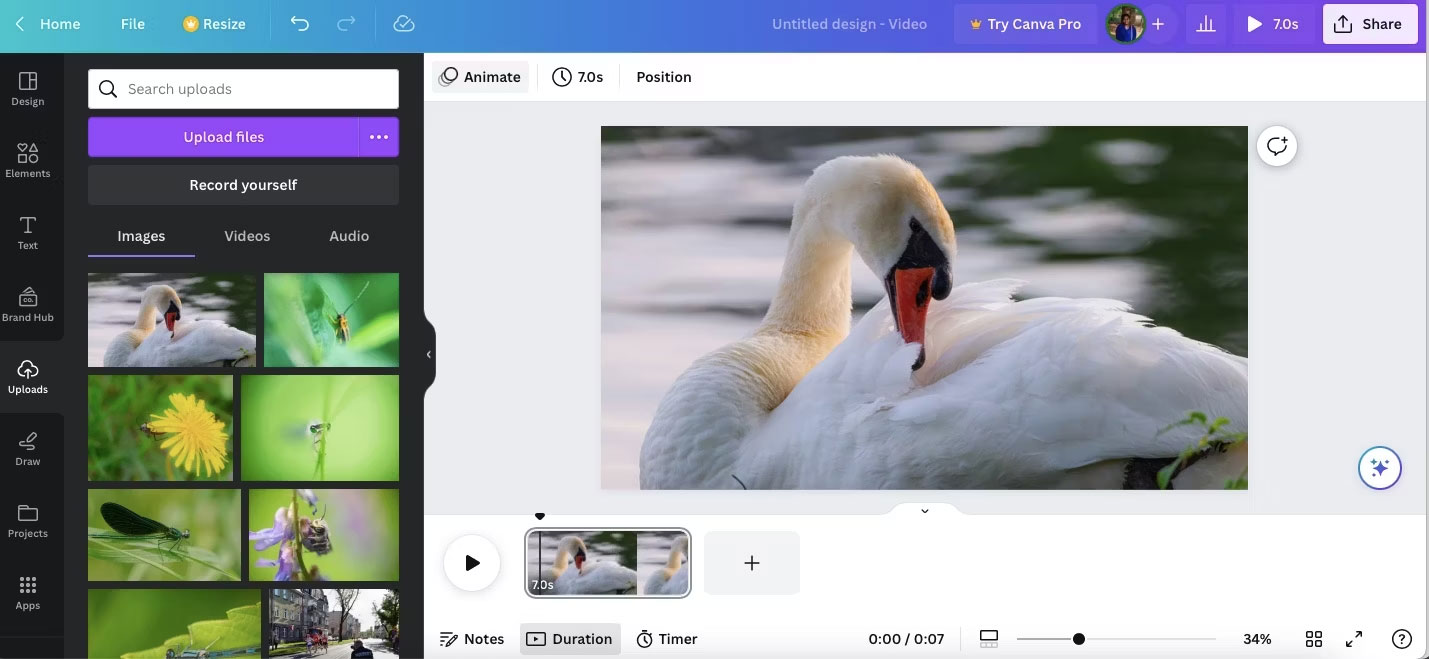
Tạo hoạt ảnh cho ảnh bằng giao diện trực quan của Canva thật nhanh chóng và dễ dàng. Trước tiên, hãy đăng nhập vào tài khoản Canva của bạn, sau đó nhấp vào Videos bên dưới hộp tìm kiếm. Khi ở trong không gian làm việc của Canva, hãy chuyển đến Uploads và chọn hình ảnh của bạn.
Nhấp vào tùy chọn Animate ở trên cùng; bạn sẽ thấy các tùy chọn hoạt ảnh. Có các tùy chọn cơ bản như Wipe, Pan, Rise, v.v... Bạn cũng có thể thử với các hiệu ứng như Tumble , Scrapbook và Stomp.
Bạn có thể chọn tốc độ, hướng và thời điểm bạn muốn hoạt ảnh diễn ra, chẳng hạn như khi vào hoặc ra. Ngoài ra, bạn có thể thêm văn bản và các thành phần khác vào hoạt ảnh của mình. Nhấp vào nút Preview ở góc dưới cùng bên phải để kiểm tra video của bạn.
Bạn có thể lưu nó ở định dạng MP4 hoặc GIF chất lượng cao để sử dụng trực tuyến và thời lượng hoạt ảnh có thể lên tới 30 giây. Nếu có tài khoản trả phí Canva, bạn có thể lưu video của mình ở 4K - đó là một trong những lý do để nâng cấp lên Canva Pro.
2. Adobe Express
https://www.adobe.com/express/feature/image/photo-animation
Phiên bản miễn phí của Adobe Express tiếp theo trong danh sách thân thiện và dễ sử dụng. Truy cập trang hoạt ảnh Adobe Express và nhấp vào Add your animation now. Khi ở trong không gian làm việc, hãy nhấp vào Upload photo để thêm ảnh của bạn. Bạn có thể tìm thấy tùy chọn Animation ở phía bên phải.
Giao diện trông tương tự như Canva nhưng chỉ có 6 tùy chọn hoạt ảnh, nhưng vẫn đủ dùng cho người mới làm phim hoạt hình và người tạo video. Bạn có thể chọn Zoom, Pan, Grey, Blur, Color hoặc Fade.
Với Adobe Express, bạn có thể truy cập hàng triệu ảnh lưu trữ từ Adobe Stock. Vì vậy, nếu muốn có một hình ảnh chất lượng cao để tạo hiệu ứng động, bạn có rất nhiều lựa chọn. Bạn chỉ có thể tải xuống video của mình ở định dạng MP4 ở 720p - không có tùy chọn GIF. Tất nhiên, bạn có thể chia sẻ sáng tạo của mình trực tiếp lên mạng xã hội.
3. FlexClip
https://www.flexclip.com/features/photo-animation.html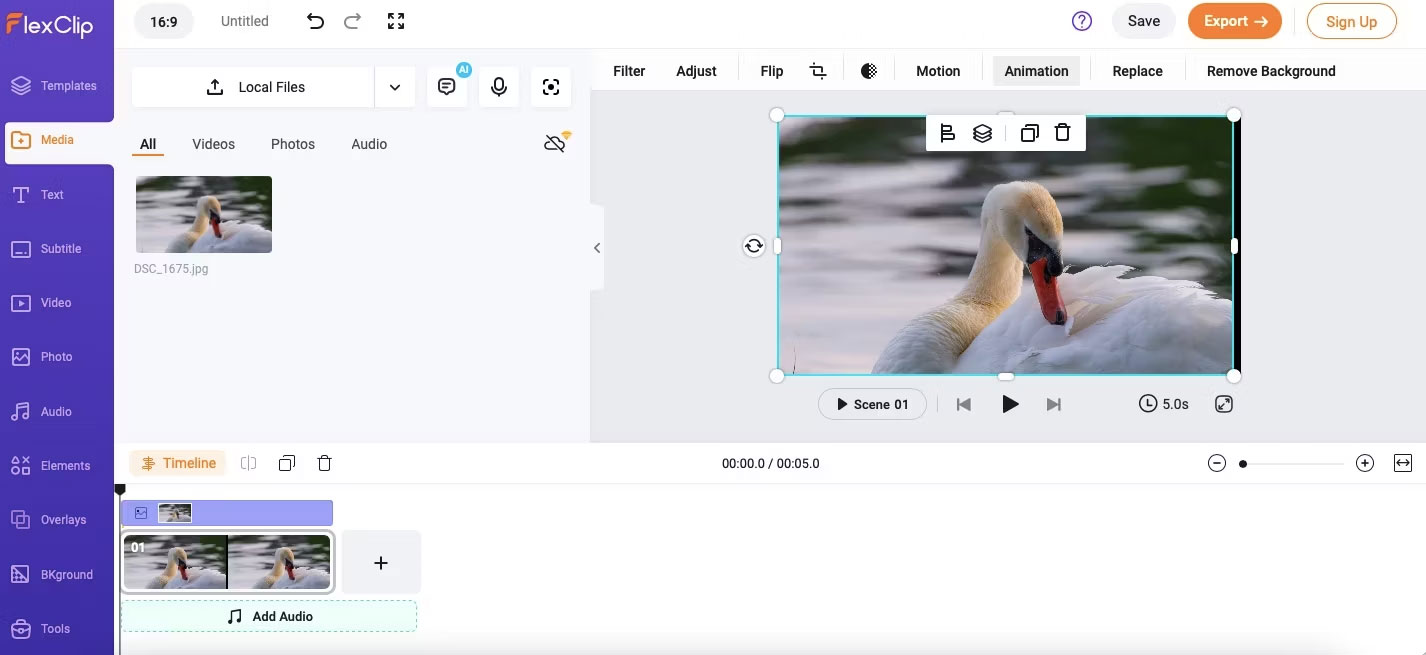
FlexClip là một công cụ tạo video trực tuyến dành cho những người không phải là chuyên gia để tạo ra những video tuyệt đẹp. Như mong đợi, công cụ này không phức tạp và dễ sử dụng. Truy cập trang hoạt ảnh trên trang web FlexClip, nhấp vào Add Photo Animation, sau đó nhấp vào nút duyệt bên dưới cảnh báo Import Media. Kéo hình ảnh của bạn vào không gian làm việc và mở rộng nó để vừa với bố cục video.
Bạn sẽ tìm thấy tùy chọn hoạt ảnh ở đầu không gian làm việc. Bạn chỉ có các hoạt ảnh khá cơ bản như phóng to, thu nhỏ và di chuyển theo bốn hướng - không có hoạt ảnh đặc biệt nào. Nhưng bạn có thể thêm âm thanh vào hoạt ảnh của mình. Từ âm thanh tự nhiên đến nhạc cổ điển và nhạc pop, có rất nhiều lựa chọn phù hợp với mọi sở thích.
Công cụ này sẽ cho phép bạn lưu video ở chất lượng HD 1080p nhưng bạn phải tải phiên bản cao cấp để xóa watermark khỏi video của mình.
4. VEED.IO
https://www.veed.io/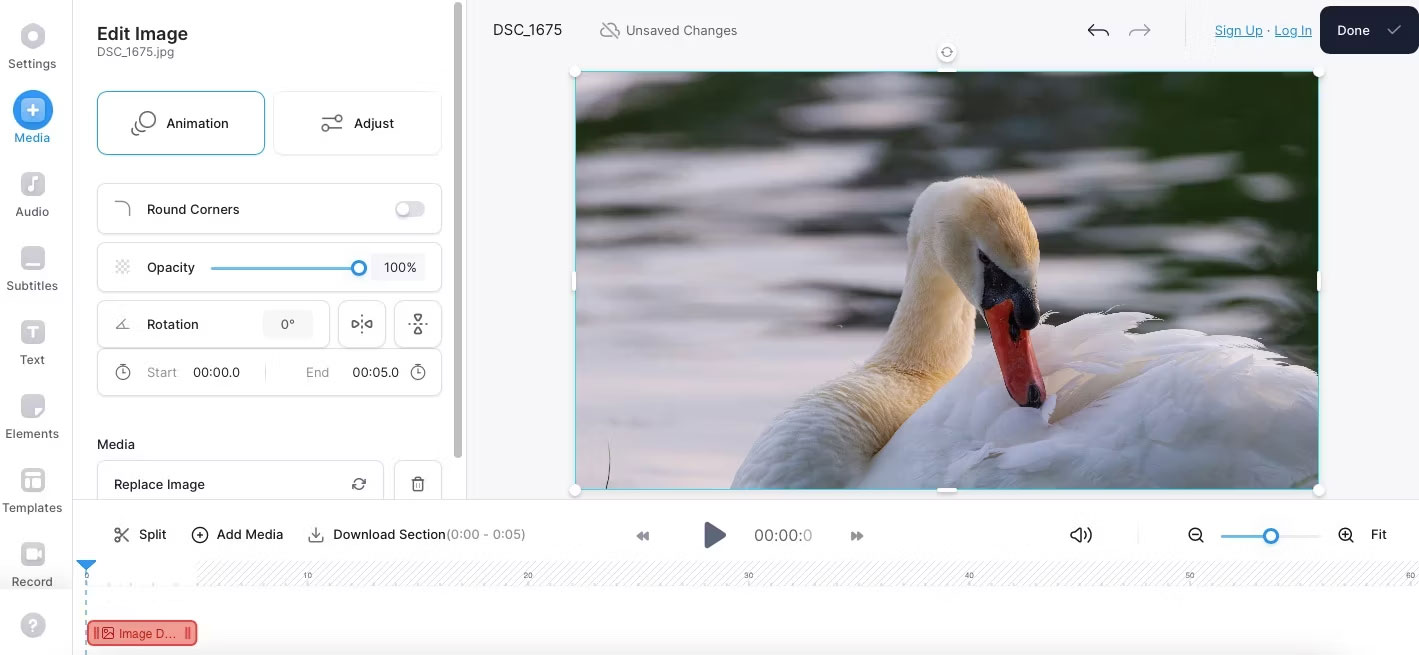
VEED là một trình tạo video trực tuyến phổ biến khác mà bạn có thể sử dụng để tạo hoạt ảnh. Truy cập trang chủ của VEED, nhấn Start for free và sử dụng tùy chọn Upload a File để thêm vào hình ảnh của bạn. Điều chỉnh kích thước cho vừa với màn hình, sau đó nhấp vào nút Animation ở bên trái.
Bạn có tất cả các hiệu ứng cơ bản và phóng đại với công cụ này. Ngoài ra, bạn có thể truy cập hàng trăm video, nhạc và hiệu ứng âm thanh có sẵn cho dự án của mình. Bạn cũng có thể thêm âm thanh và phụ đề.
Tất cả các tùy chọn hữu ích này làm cho VEED trở thành lựa chọn ưa thích của các đại lý tiếp thị và podcast để tạo nội dung chuyên nghiệp. Giao diện không quá phức tạp, nhưng người mới bắt đầu có thể cần thực hành để hiểu rõ về nó.
Bạn có thể lưu video của mình ở định dạng MP3, MP4 hoặc GIF nhưng bạn phải đăng ký bằng email để tải xuống hoặc chia sẻ tác phẩm của mình. Phiên bản miễn phí cho phép bạn tạo video ở độ phân giải 720p có watermark và bạn cần đăng ký để xóa watermark. Dựa trên nhu cầu của mình, bạn có thể chọn tùy chọn Basic, Pro hoặc Business.
5. Picart
https://picsart.com/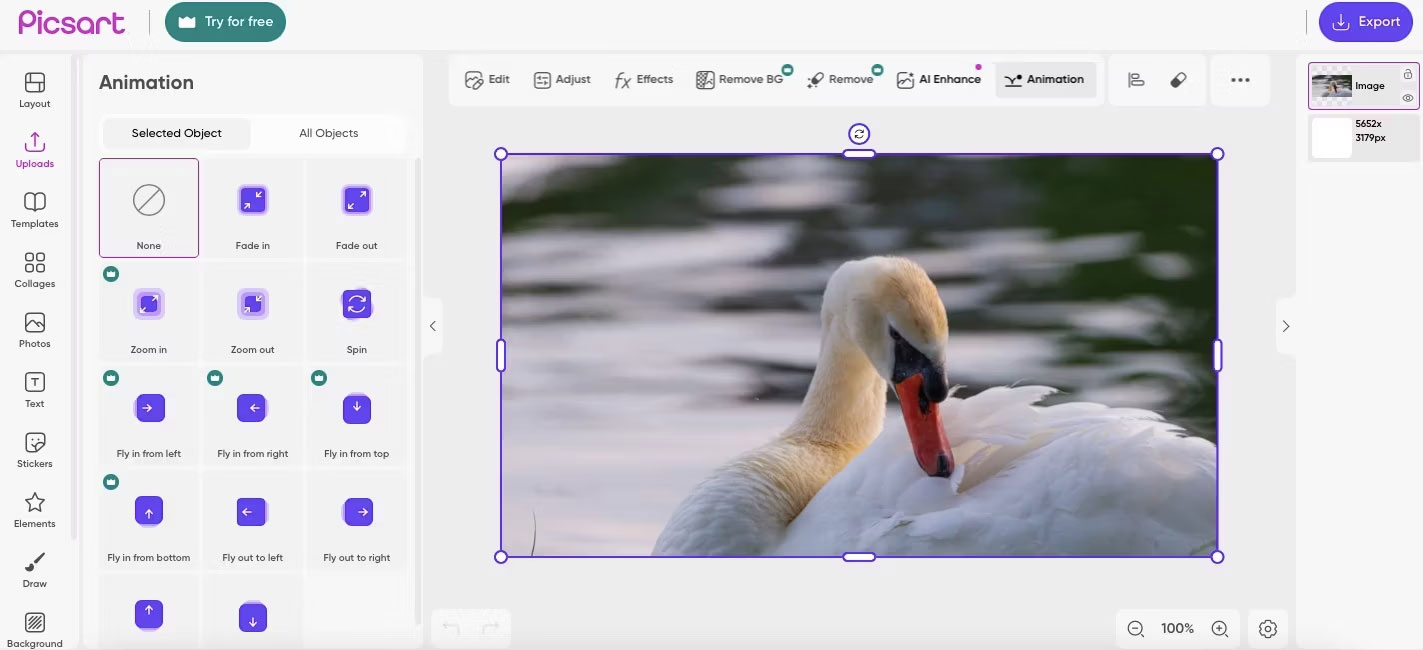
Picsart là một công cụ trực tuyến đơn giản đáp ứng mọi nhu cầu chỉnh sửa hình ảnh và video của bạn. Phù hợp với phương châm của công ty là trao quyền cho mọi người kể chuyện bằng hình ảnh, công cụ dễ sử dụng này cho phép bạn tạo hoạt ảnh đẹp mắt trong vài phút.
Truy cập trang web của Picsart và nhấp vào Editing tools. Điều hướng đến Photo Editor và cuộn xuống Upload photo; bạn sẽ được chuyển đến không gian làm việc Picsart. Tab Animation nằm ở trên cùng bên phải.
Có một số hiệu ứng hoạt hình miễn phí và những hiệu ứng cao cấp đi kèm với watermark. Bạn cũng có thể thêm các yếu tố vui nhộn, sticker và văn bản, đồng thời thử nhiều công cụ AI Picsart hữu ích để làm cho tác phẩm của bạn nổi bật. Nếu muốn lưu video của mình ở độ phân giải cao hoặc chất lượng 4K, bạn phải đăng ký phiên bản cao cấp.
6. Cutout.Pro
https://www.cutout.pro/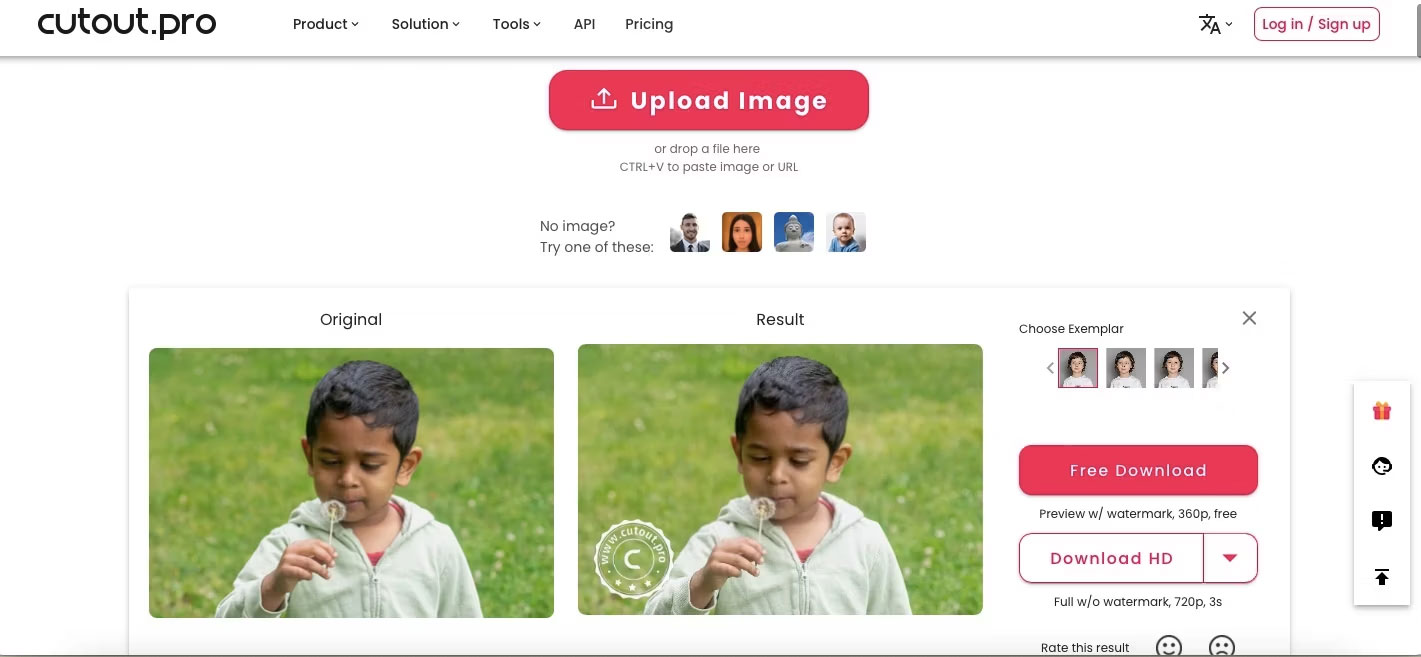
Và thế là xong! Bạn sẽ có một hiệu ứng động tuyệt đẹp cho hình ảnh của mình. Bạn có thể mong đợi hành động chớp mắt và một số chuyển động nhẹ trên khuôn mặt. Phiên bản miễn phí cho phép bạn tải xuống một video ngắn ở 360P. Nếu muốn video có chất lượng tốt hơn, bạn có thể mua video credit có thời lượng từ 1 phút đến 330 phút.




























































